
Địa chỉ Mới: 161C/101 Lạc Long Quân, P3, Quận 11, TP.HCM | ![]() 0906821220 |
0906821220 | VIDEOS |
VIDEOS | TIN CÔNG NGHỆ |
TIN CÔNG NGHỆ | 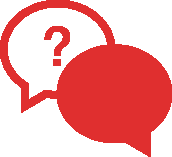 HỎI ĐÁP
HỎI ĐÁP
 TỔNG HỢP KHUYẾN MẠI
TỔNG HỢP KHUYẾN MẠI
 HƯỚNG DẪN THANH TOÁN
HƯỚNG DẪN THANH TOÁN
 HƯỚNG DẪN TRẢ GÓP
HƯỚNG DẪN TRẢ GÓP
 CHÍNH SÁCH BẢO HÀNH
CHÍNH SÁCH BẢO HÀNH
 CHÍNH SÁCH VẬN CHUYỂN
CHÍNH SÁCH VẬN CHUYỂN
Hướng Dẫn Cách Ngăn Chặn Phòng Ngừa Virus Tống tiền Mã hóa dữ liệu Ransomware WannaCry
Trước đây bạn đã bao giờ nghe nói đến các vụ tấn công mạng? Điển hình như gần đây virus Ransomware WannaCry được phát tán ra thông qua 1 cú click chuột vào tập tin/link không xác định nào đó. Nó tấn công vào các tập tin trên máy tính nhằm mã hóa dữ liệu và đòi tiền chuộc để lấy lại các dữ liệu.
Mới đây một vụ tấn công mạng quy mô toàn cầu của ransomware có tên WannaCry. Vụ tấn công đã khiến nhiều tổ chức không thể truy cập vào các tập tin trên máy tính, bao gồm cả Cơ quan y tế quốc gia Anh NHS hay công ty vận chuyển FedEx. Dù có vẻ như nhắm vào châu Âu nhiều hơn nhưng điều đó không có nghĩa là bạn nằm ngoài "vùng phủ sóng" của WannaCry.
Dưới đây là những gì bạn cần biết về loại ransomware này cũng như cách để xử lý khi máy tính nhiễm WannaCry:

Mã độc Ransomware là một trong những tội phạm tống tiền trên mạng đang phát triển mạnh những năm gần đây và hiện nay được nhân rộng với những biến thể mới cực kỳ nguy hiểm. Loại mã độc này thường lây nhiễm trên hệ thống máy tính gọi là virus mã hóa tài liệu, đây là hình thức ăn cắp thông tin cá nhân doanh nghiệp và thông tin thẻ tín dụng nhằm đòi tiền chuộc thanh toán bằng đồng tiền ảo Bitcoin.
Nếu máy tính bị nhiễm, WannaCry mã hóa dữ liệu trên máy tính và yêu cầu người dùng phải trả một khoản tiền để chuộc / mở khóa chúng. Thông thường mức phí sẽ vào khoảng $300. Nó yêu cầu thanh toán bằng Bitcoins để người nhận tiền không thể bị truy dấu.
Khi nạn nhân không chấp nhận trả tiền, số tiền mà bên tấn công đòi để chuộc sẽ nhân đôi sau 3 ngày. Sau đó, nếu không có Bitcoin nào được trả thì số tập tin đã bị mã hóa đó sẽ bị xóa.
Thường thì các file gây ra nguyên nhân, các file mã độc tổng tiền có dạng Application nên chúng ta sẽ bắt đầu với các cách phòng tránh từ ngoài vào trong. WannaCry còn gửi kèm một file Read Me dạng text, cung cấp thông tin chi tiết về những gì sẽ xảy ra tiếp theo, tùy vào quyết định của bạn. Nếu bạn hoặc tổ chức của bạn bị nhiễm ransomware này thì dưới đây là vài thủ thuật quan trọng cần nhớ.
LÀM SAO ĐỂ BẢO VỆ MÁY TÍNH KHỎI BỊ RANSOMWARE TẤN CÔNG
Cho đến thời điểm này, việc giải mã tập tin đã bị nhiễm là rất khó. Tuy vậy, một công ty an ninh mạng nổi tiếng tên là Symantec đang tìm phương án giải mã dễ dàng hơn. Nếu không muốn bạn hoặc tổ chức của bạn trở thành nạn nhân của vụ tấn công WannaCry thì hãy làm theo các bước sau.
- Luôn luôn cập nhật các phần mềm tường lửa và chống virus để bảo vệ máy tính.

- Hệ điều hành nên được cập nhật thường xuyên, trong đó sẽ bao gồm các bản vá mới và tránh việc bị hacker khai thác các lỗ hổng.
- Email là một trong những cách phổ biến để WannaCry và các ransomware tương tự xâm nhập máy tính. Vì thế đừng click hoặc mở các file tài liệu lạ.
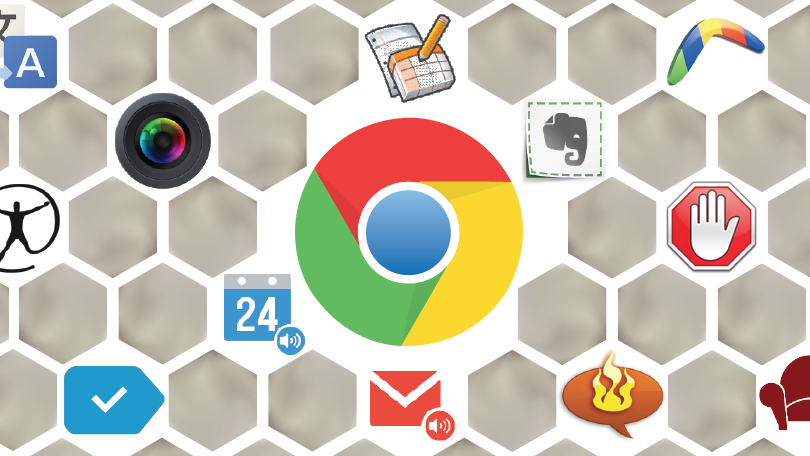
- Sao lưu tất cả dữ liệu quan trọng. Việc này sẽ giúp kẻ tấn công không có gì để "tóm" được bạn. Ngoài ra, bạn nên sao lưu trên máy chủ, các thiết bị lưu trữ ngoài hoặc các hình thức khác không dùng tới Internet.
Để loại bỏ WannaCry, bạn sẽ cần sử dụng chế độ Safe Mode. Dưới đây là hướng dẫn bật chế độ Safe Mode trên máy tính. Cũng lưu ý là thông tin dưới đây có được dựa trên tìm kiếm và không đảm bảo chắc chắn máy tính của bạn có thể loại bỏ WannaCry. Để làm theo hướng dẫn dưới đây, bạn sẽ cần đọc bài viết này trên thiết bị khác vì trong quá trình thao tác, bạn sẽ phải tắt trình duyệt.
CÁCH BẬT CHẾ ĐỘ SAFE MODE
- Trên Windows XP và Windows 7: Chọn F8 trước khi Windows khởi động. Trên Boot Menu, chọn Safe Mode with Networking và nhấp Enter.
- Trên Windows 8 và 8.1: Vào Start Menu > Control Panel > Administrative Tools > System Configuration. Sau đó tìm và chọn Safe Boot và chọn Networking > Restart. Máy tính của bạn sẽ mở sang chế độ Safe Mode.
- Trên Windows 10: Vào Start Menu > Settings > Update and Security > Recovery. Sau đó, bên dưới Advanced Startup, hãy click vào Restart Now và để máy khởi động lại. Khi máy cho phép lựa chọn Choose Option Screen, hãy click Troubleshoot > Advanced Options > Startup Settings > Enable Safe Mode with Networking Option và nhấp Enter.
Trên một số máy tính, Boot Key lại không phải là F8, khi đó bạn sẽ cần xem lại hướng dẫn của nhà sản xuất để tìm ra phím này.
LOẠI BỎ CÁC QUÁ TRÌNH BỊ NHIỄM
Giờ bạn cần tìm các quá trình (process) đang chạy trên máy có liên quan tới WannaCry. Nhấn tổ hợp phím Ctrl + Shift + Esc để mở hộp thoại Task Manager. Sau đó hãy nhìn kĩ trên thẻ Processes để tìm các entry lạ.
Thông thường các quá trình nhiễm độc sẽ rất ngốn tài nguyên máy tính, như CPU hay RAM. Nếu thấy entry bất thường, hãy click chuột phải, và chọn Open the File > Delete Everything. Hãy đảm bảo chỉ làm vậy khi bạn chắc chắn quy trình có liên quan tới WannaCry.
CÁC CHƯƠNG TRÌNH KHỞI ĐỘNG
Giờ hãy mở Startup Programs bằng cách gõ System Configuration vào ô tìm kiếm của Windows. Sau đó chọn kết quả đầu tiên và bạn sẽ thấy danh sách các chương trình.
Nếu dùng Windows 10, bạn có thể thấy Startup Programs ngay trong Task Manager. Trên tất cả các phiên bản Windows, nếu thấy chương trình nào có tên nhà phát triển lạ hoặc nghi ngờ, hãy bỏ chọn và click OK.
REGISTRY
Mở hộp thoại Run của Windows hoặc nhấn tổ hợp phím Windows + R. Sau đó gõ regedit và nhấn Enter.
Khi thấy Registry Editor, nhấn Ctrl + F và gõ tên Ransom.CryptXXX hoặc WannaCry. Hãy xóa tất cả những gì có liên quan tới tên này và chọn Find Next để tìm các kết quả tiếp theo.
CÁC TẬP TIN DÍNH VIRUS
Cuối cùng, đừng quên xóa tất cả các tập tin có khả năng nhiễm virus. Trên Start Menu, lần lượt gõ từng lựa chọn sau: %AppData%, %LocalAppData%, %ProgramData%, %WinDir%, %Temp%. Mỗi lần tìm kiếm bằng một trong những cái tên trên, một thư mục sẽ hiện ra, hãy chọn lọc theo thời gian và xóa những thư mục, tập tin gần đây nhất. Ngoài ra, bạn có thể vào thư mục Temp để xóa mọi thứ trong đó.
Dù không đảm bảo 100% nhưng những hướng dẫn trên đây có thể hữu ích để giúp bạn loại bỏ WannaCry khỏi máy tính của mình.
Bảng giá Cài game mới Áp dụng từ 2020
Ngày: 10-02-2020Một số lưu ý Quan trọng khi đi chép Game PC
Ngày: 12-10-2019Mua Mousepad chơi game, chép game miễn phí
Ngày: 21-01-2018

